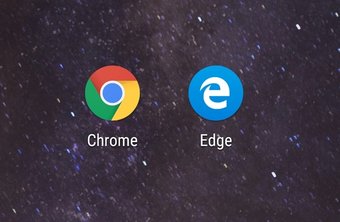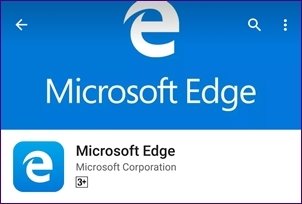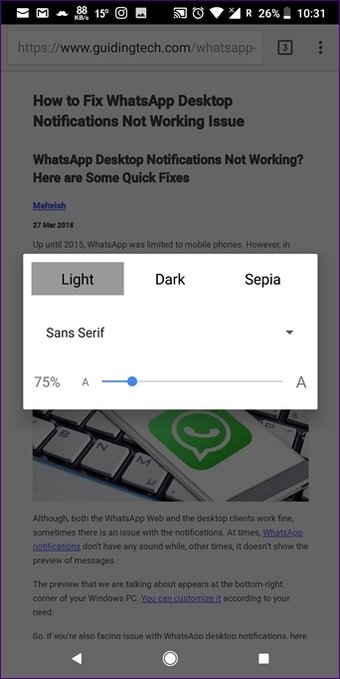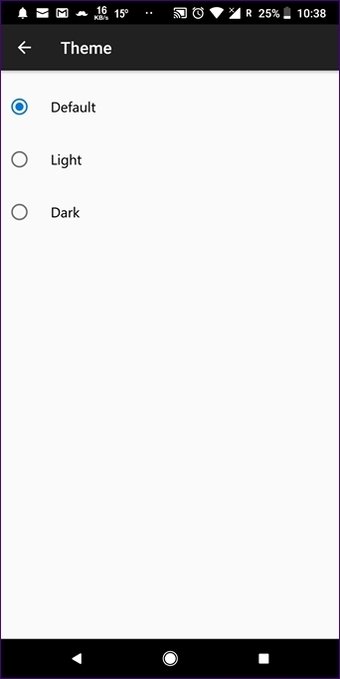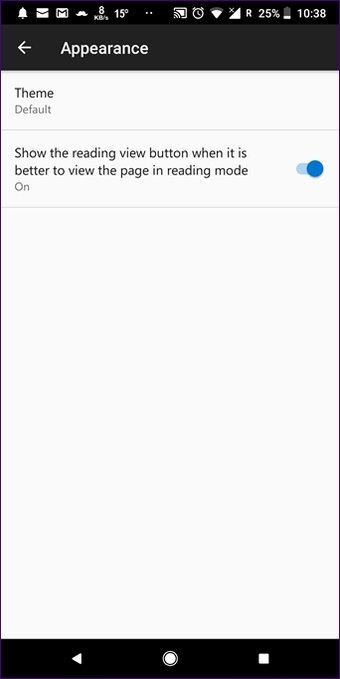Google Chrome ha gobernado el mundo de los navegadores desde tiempos inmemoriales, ya sea en PC con Windows o en teléfonos móviles. Todos hemos utilizado el antiguo Internet Explorer pero, sólo para descargar Google Chrome en nuestro PC con Windows. ¿No es así?
Para mejorar su juego de navegador, Microsoft reemplazó Internet Explorer con un nuevo navegador en 2015. El nuevo navegador se llama Microsoft Edge. Y, de hecho, es una buena alternativa a Google Chrome.
Sin embargo, muy pocas personas lo usan porque son adictos al ecosistema del cromo, que está disponible en todas las plataformas.
Así que, para competir con Chrome, Microsoft tuvo que lanzar versiones móviles del navegador Edge. Y, lo hicieron el año pasado. El navegador Edge está ahora disponible tanto para Android como para iOS. Y, recientemente, también anunciaron Edge para iPad y tabletas Android.
Ahora que el navegador Edge está disponible en todas las plataformas, pensamos en comparar Edge y Chrome en los teléfonos Android. Veamos si vale la pena el cambio.
Tabla de contenidos
Tamaño de la aplicación
Hay una pequeña diferencia en el tamaño de ambas aplicaciones. Mientras que Edge pesa alrededor de 40-50MB, Google Chrome es más pesado, entre 60-70MB.
Descargar Microsoft Edge
Descargar Google Chrome

Sin embargo, hay una gran diferencia entre los dos. Google Chrome viene preinstalado en la mayoría de los teléfonos y tabletas Android. Sin embargo, tendrás que descargar Edge manualmente desde la Play Store.
Si eres un usuario acérrimo de Chrome, aquí tienes consejos y trucos para los usuarios de Chrome.
Interfaz de usuario
Ambos navegadores tienen pantallas de inicio casi similares. Con la barra de búsqueda en la parte superior seguida de los sitios más visitados y luego el feed de noticias personalizado.
En caso de que quieras deshabilitar los artículos sugeridos en Chrome, lee esto.
Sin embargo, notará una gran diferencia entre los dos. Microsoft Edge tiene una pestaña inferior que contiene los botones de avance y retroceso, un nuevo botón de pestaña y el menú. En el explorador Chrome, todos ellos, excepto el botón de nueva pestaña, se agrupan en el menú de tres puntos de la parte superior.
Nueva disposición de la pestaña
A diferencia del navegador Chrome, que muestra las pestañas abiertas actualmente en un diseño flotante, el navegador Edge las presenta en un limpio diseño basado en tarjetas. Puedes cerrar una o todas las pestañas en cualquiera de los dos navegadores.
Lo único que parece faltar es el recuento de las pestañas actualmente abiertas en el icono de la nueva pestaña. En Chrome y otros navegadores, el icono de la nueva pestaña muestra el número de pestañas actualmente abiertas. Pero, parece que Microsoft no sintió la necesidad de agregarlo.
De todos modos, si estás harto del problema de Chrome en el que las viejas pestañas se cargan automáticamente al inicio, prueba esto.
Marcadores, Historia y Descargas
Si eres un fanático de la organización de cosas, te encantará Microsoft Edge. A diferencia de Chrome, que tiene opciones separadas para los marcadores, el historial y las descargas, Edge las ha agrupado en un solo icono.
El icono está presente junto a la barra de direcciones, lo que hace que sea fácilmente accesible desde cualquier pantalla. También incluye artículos que se guardan en la Lista de Lectura. Todos ellos estarán disponibles en todos los dispositivos.
Modo de lectura
Aunque ambos navegadores soportan el modo de lectura, hay algunas diferencias clave entre los dos. Por un lado, Edge le permite guardar sitios web en el modo de lectura para leerlos más tarde. Se puede acceder a estos sitios desde la Lista de Lectura en Edge como se mencionó anteriormente.
Chrome, por otro lado, no te permite guardar sitios web en el modo de lectura, pero te ofrece múltiples opciones para personalizar las páginas en el modo de lectura o como Google las llama «vista simplificada».
Puede establecer temas como luz, oscuridad y sepia para el modo de lectura. También puede cambiar el estilo y el tamaño de la fuente.Para cambiar la apariencia del modo de lectura, toque el icono de tres puntos en el explorador Chrome y presione Apariencia.
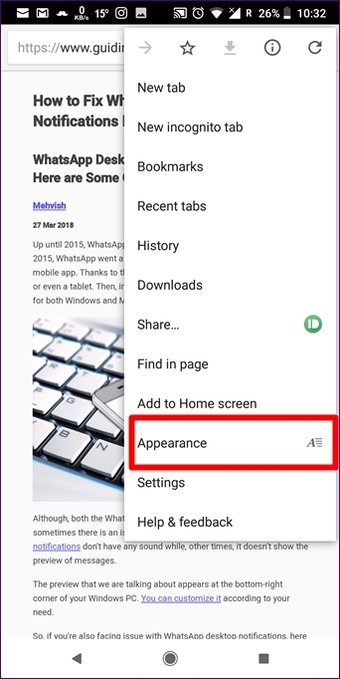
Soporte de temas
Aunque Chrome soporta el tema en el modo de lectura, no proporciona una opción para cambiar los temas en el modo normal. Afortunadamente, Edge también te permite establecer temas en el modo normal.
El mismo tema se utilizará también para el modo de lectura. Soporta tres tipos de temas – Predeterminado, Claro y Oscuro.
Para cambiar los temas en el explorador de bordes, toque el icono de tres puntos en la parte inferior y seleccione Configuración. Luego, toca Apariencia seguido de Tema.
Lector de código de barras y QR incorporado
Además de escribir o usar su voz para abrir un sitio web, Microsoft Edge viene con un escáner de código de barras y código QR incorporado. El escáner está presente en la barra de búsqueda de la pantalla de inicio de Edge.
Chrome no incluye código de barras o escáner QR. Pero no te decepciones, Chrome incluye la siguiente característica que falta en Edge.
Modo de ahorro de datos
Si se está quedando sin datos o se encuentra en un área con poca conectividad a Internet, puede habilitar el modo de ahorro de datos incorporado en Chrome. Esto comprimirá las páginas y guardará tus datos más preciados.
Por cierto, aquí hay un buen truco para reducir el uso de datos de la aplicación en Android.
Soporte para PC
Hemos guardado este para el final. Con el navegador Edge, puede seguir leyendo sus artículos en su PC con un solo toque. Viene con esta característica realmente genial – Continuar en el PC, que envía su URL actual automáticamente a su PC conectado. No tienes que escribir la URL manualmente en tu PC, Edge lo hará por ti.
Sin embargo, primero tendrás que vincular tu móvil a un PC con Windows 10 para conseguirlo. Ojalá Chrome tuviera esta característica. Pero, por ahora, tendremos que usar aplicaciones de terceros para enviar enlaces al PC en Chrome Android.
¿Deberías cambiar?
Es difícil convencer a la gente de que cambie el navegador Chrome. Pero, si eres usuario de Windows 10, definitivamente deberías probar el navegador Edge en tu teléfono Android.
Eso no significa que los demás usuarios no deban probar Edge. Es un gran navegador con un modo privado similar y no realiza un seguimiento de las características presentes en el Chrome.